A Hardver és eszközök hibaelhárító futtatása Windows 11 rendszeren
Vegyes Cikkek / / April 03, 2023
A Hardver és eszközök hibaelhárítója egy beépített Windows-eszköz, amely segít azonosítani és kijavítani a számítógép hardverösszetevőivel kapcsolatos problémákat. Futás közben megkeresi az olyan eszközökkel kapcsolatos problémákat, mint a nyomtatók, lapolvasók, monitorok és egyéb, a rendszerhez csatlakoztatott hardverek. Ellenőrzi az eszközillesztőkkel kapcsolatos problémákat is, amelyek olyan szoftverprogramok, amelyek lehetővé teszik a hardvereszközök számára, hogy kommunikáljanak az operációs rendszerrel. Az eszköz megkísérli automatikusan kijavítani a talált problémákat, és útmutatást nyújthat az összetettebb problémák kézi megoldásához is.

A Hardver és eszközök hibaelhárító futtatása Windows 11 rendszeren
A Hardver és eszközök hibaelhárítója azért fontos, mert segít biztosítani, hogy a számítógéphez csatlakoztatott hardverelemek megfelelően és hatékonyan működjenek. Amikor hardver eszközök nem működnek megfelelően, számos problémát okozhat, például rendszerösszeomlást, hibákat vagy akár adatvesztést. A hardverproblémák elhárítása időigényes és összetett lehet, különösen a műszaki szakértelemmel nem rendelkező felhasználók számára. Itt lehet különösen hasznos a Hardver és eszközök hibaelhárítója, mivel könnyen használható és átfogó eszközt biztosít a hardverproblémák diagnosztizálására és megoldására Windows rendszeren. Kövesse ezeket az egyszerű lépéseket a hardver és az eszközök hibaelhárításának kiderítéséhez
Windows 11.1. nyomja meg Windows + X gombokat és válassza ki Terminál (adminisztrátor).
Jegyzet: A Windows 11 egyes verzióiban előfordulhat, hogy nem rendelkezik a Terminál opcióval, ebben az esetben válassza a lehetőséget Windows PowerShell.

2. típus msdt.exe -id DeviceDiagnostic lépjen a PowerShell ablakba, és nyomja meg Belép.
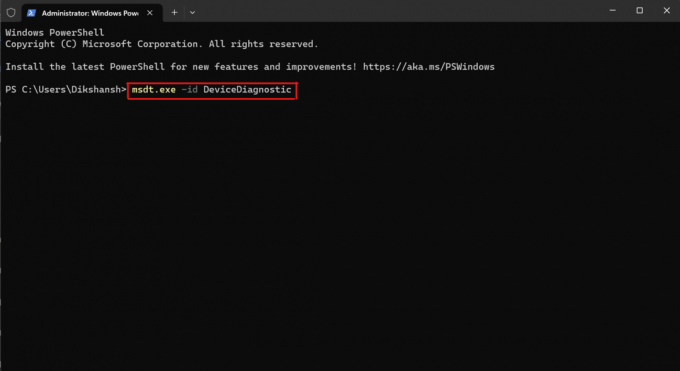
3. Ez elindítja a Hardver és eszközök hibaelhárítója párbeszédpanelen kattintson ide Következő.

4. Kövesse a képernyőn megjelenő utasításokat a hibaelhárítási folyamat befejezéséhez.
Miután a hibaelhárító befejezte a vizsgálatokat és elvégezte a szükséges javításokat, bezárhatja a Terminál ablakot.
Ajánlott:
- A tiszta rendszerindítás végrehajtása Windows 11 rendszeren
- A Windows Update hibaelhárító futtatása Windows 11 rendszeren
Reméljük, hogy ez az útmutató hasznos volt, és sikerült kitalálnia, hogyan kell futni Hardver és eszközök hibaelhárítója a Windows 11 rendszerben. Tudassa velünk, hogy ez a módszer bevált-e az Ön számára. Ha bármilyen kérdése vagy javaslata van, kérjük, ossza meg velünk a megjegyzés rovatban.

Alex Craig
Alexet a technológia és a játéktartalom iránti szenvedély hajtja. Legyen szó a legújabb videojátékokkal való játékról, a legfrissebb technológiai hírekről való lépésről vagy a lebilincselésről más, hasonló gondolkodású online személyekkel Alexnek a technológia és a játékok iránti szeretete nyilvánvaló mindabban, amit csinál.
Ne ossza meg személyes adataimat.


